Chcete zpestřit své Instagramové příspěvky? Vytváření přitažlivých grafik nemusí být složité. S Paint.NET můžete vytvářet vizuálně působivé designy, které nejen přitahují pozornost, ale také jasně sdělují vaši zprávu. V této příručce se dozvíte, jak vytvořit efekt obrazu v obrazu v programu Paint.NET pro optimalizaci obsahu.
Nejdůležitější poznatky
- Krok za krokem návod na vytvoření Instagramového příspěvku s efektem obrazu v obrazu.
- Použití textu a grafiky k dosažení atraktivních designů.
- Úpravy prvků ke zlepšení viditelnosti.
Krok za krokem
Nejprve otevřeme Paint.NET a ujistíme se, že pracovní plocha má správnou velikost. Pokud vytváříme Instagramový příspěvek, měli bychom nastavit velikost na 800 x 800 pixelů. Toto je ideální formát pro platformu.
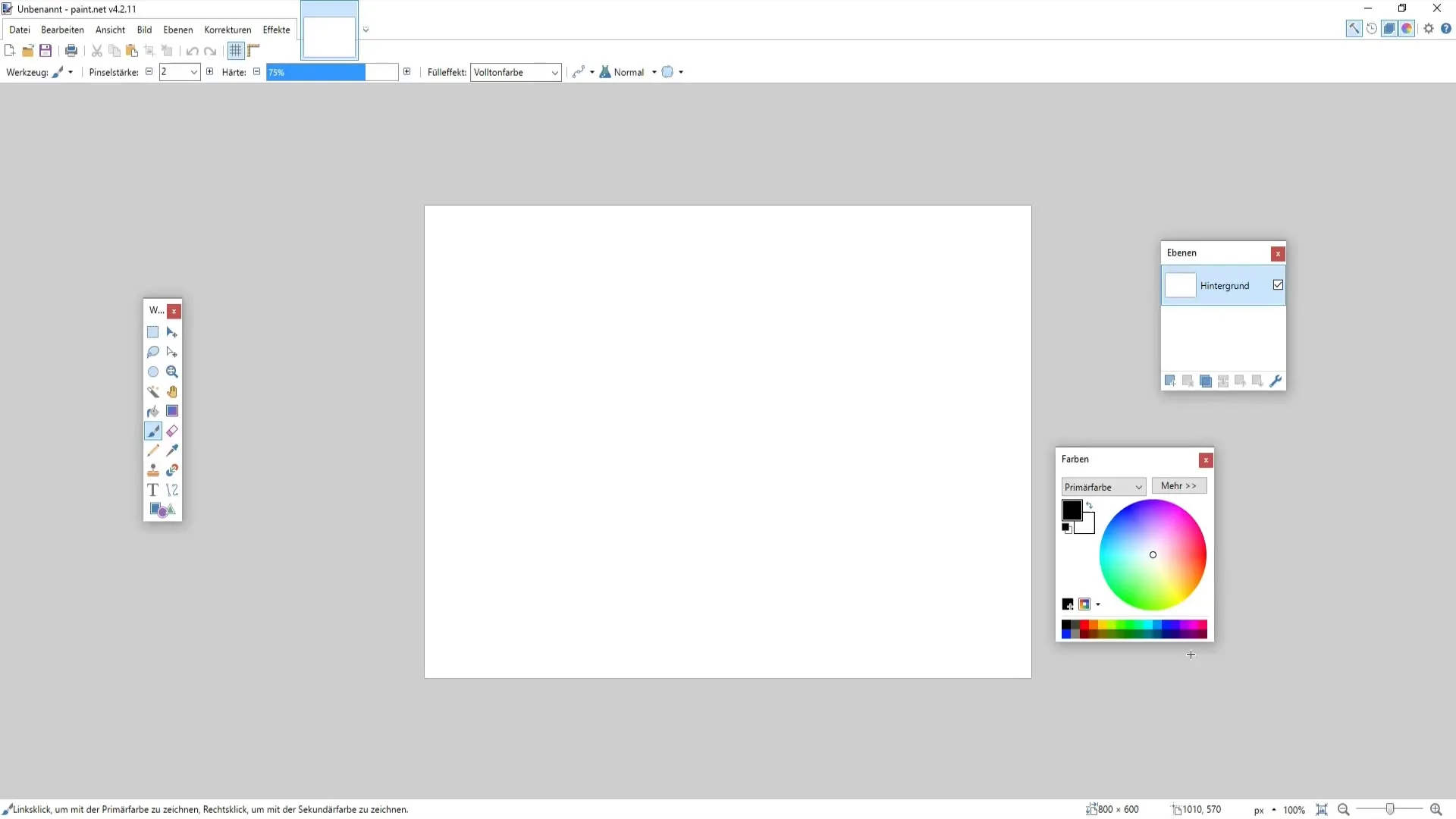
Po nastavení velikosti je doporučeno vybrat atraktivní pozadí. Můžete použít pozadí, jako je textura nebo jednoduchý přechod barev. V tomto příkladu používáme pozadí od Coca-Coly, aby příspěvku dodali zajímavý prvek.
S vybraným pozadím v paletě můžete nyní upravit jeho ostrost. Otevřete menu a vyberte funkci rozmazání. Je doporučeno pozadí rozmazat asi o 5 až 6 pixelů, aby ostatní prvky lépe vynikly.
Nyní je čas vložit logo. Vyberte soubor s logem a přetáhněte ho do pracovní oblasti. Dbejte na to, aby logo bylo na průhledném pozadí, abyste se vyvarovali nechtěným bílým plochám. Pokud je to nutné, můžete nepotřebné oblasti odstranit pomocí kouzelného proutku nebo obdélníkového nástroje.
Pro zvýšení viditelnosti loga doporučujeme také upravit trochu pozadí. Zvýrazněte pozadí a zvýšte jeho tmavost a kontrast. To dá logu lepší přítomnost, než kdyby stálo na světlejším pozadí.
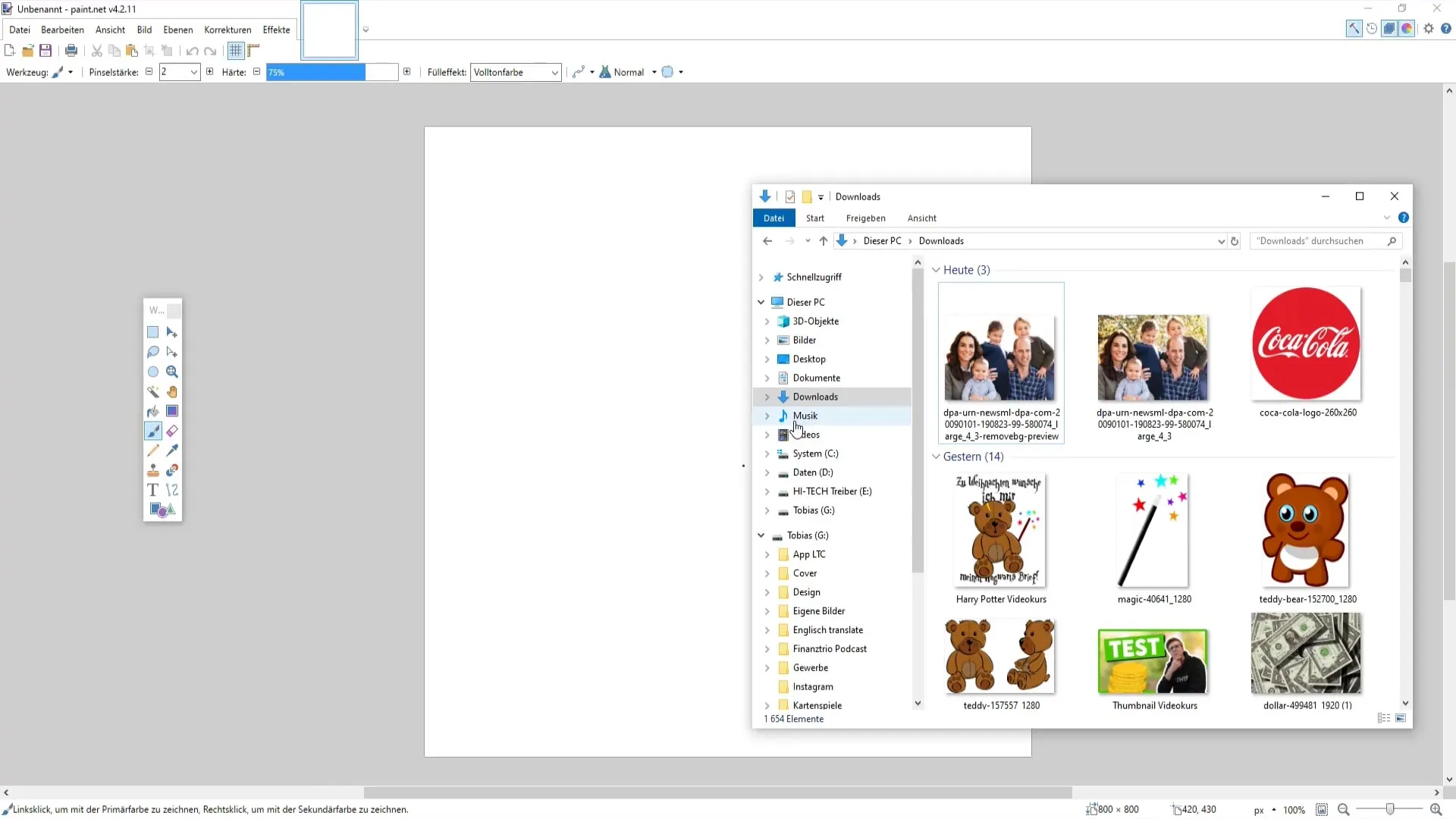
Nyní přijde na řadu text. Importujte obdélník, abyste vytvořili místo pro váš text. To může být umístěno přímo nad nebo pod logem. Velikost textu můžete upravit pro jeho lepší čitelnost. Měli byste vyhledávat velikost kolem 30.
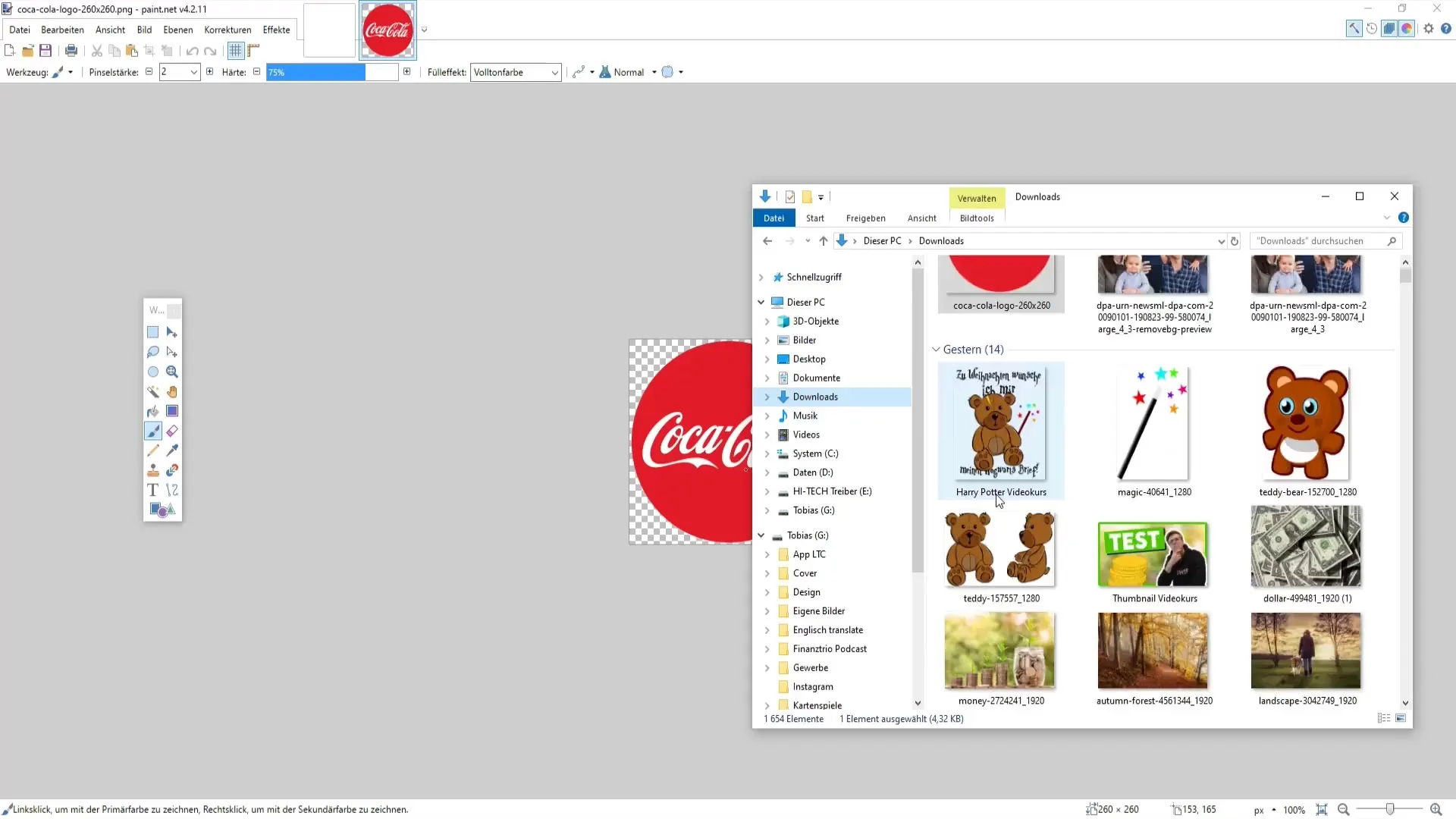
Je důležité vybrat vhodné písmo pro text. Experimentujte s různými písmy, abyste našli tu nejlepší možnost pro váš příspěvek. Dobře zvolený font může silně ovlivnit celkový dojem obrázku.
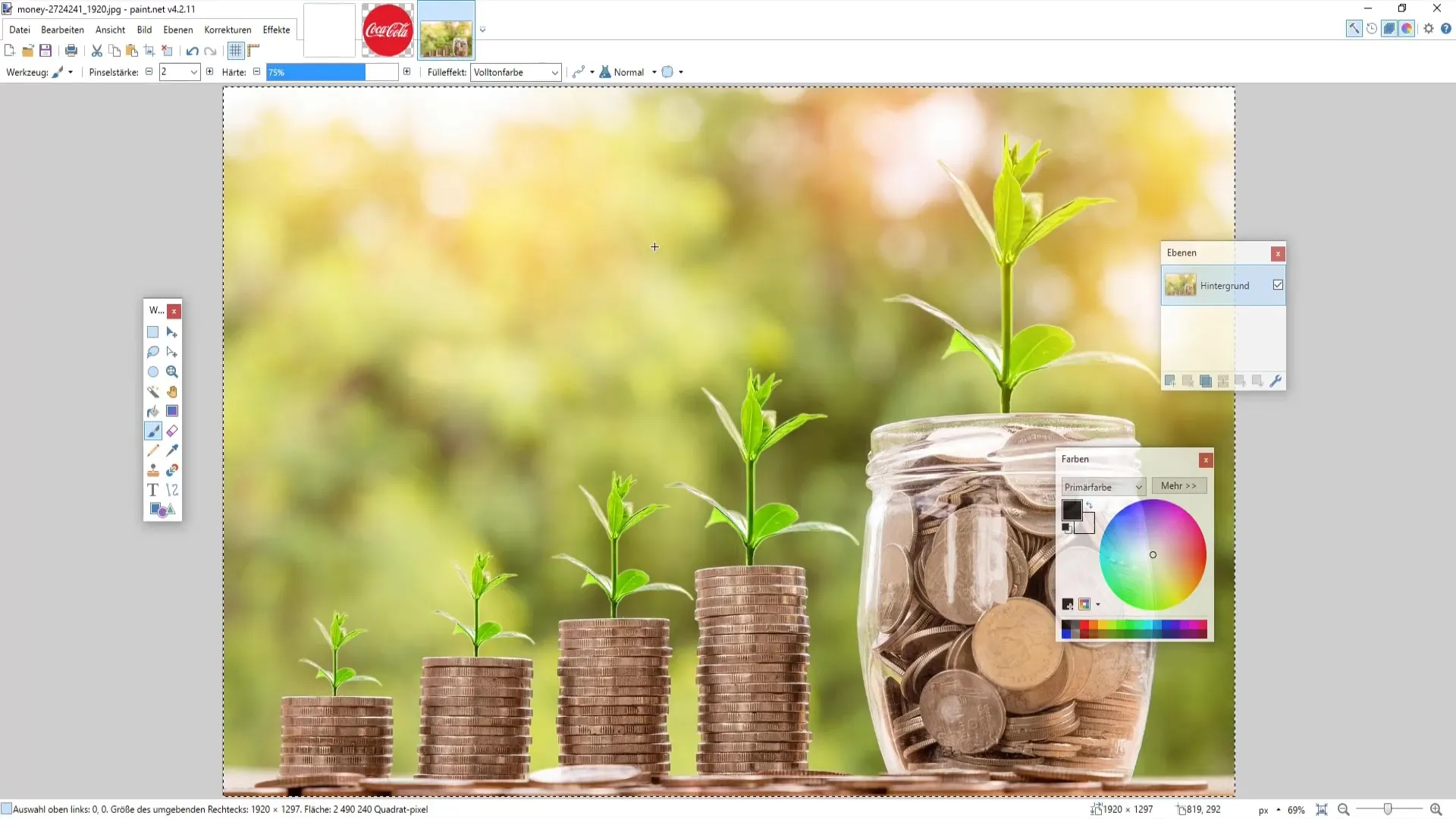
Po výběru písma umístěte text nad obdélník. V tomto kroku můžete také přidat stín, aby text získal více hloubky. Vyberte odpovídající styl stínu a přetáhněte ho pod vrstvu textu, abyste dosáhli atraktivního designu.
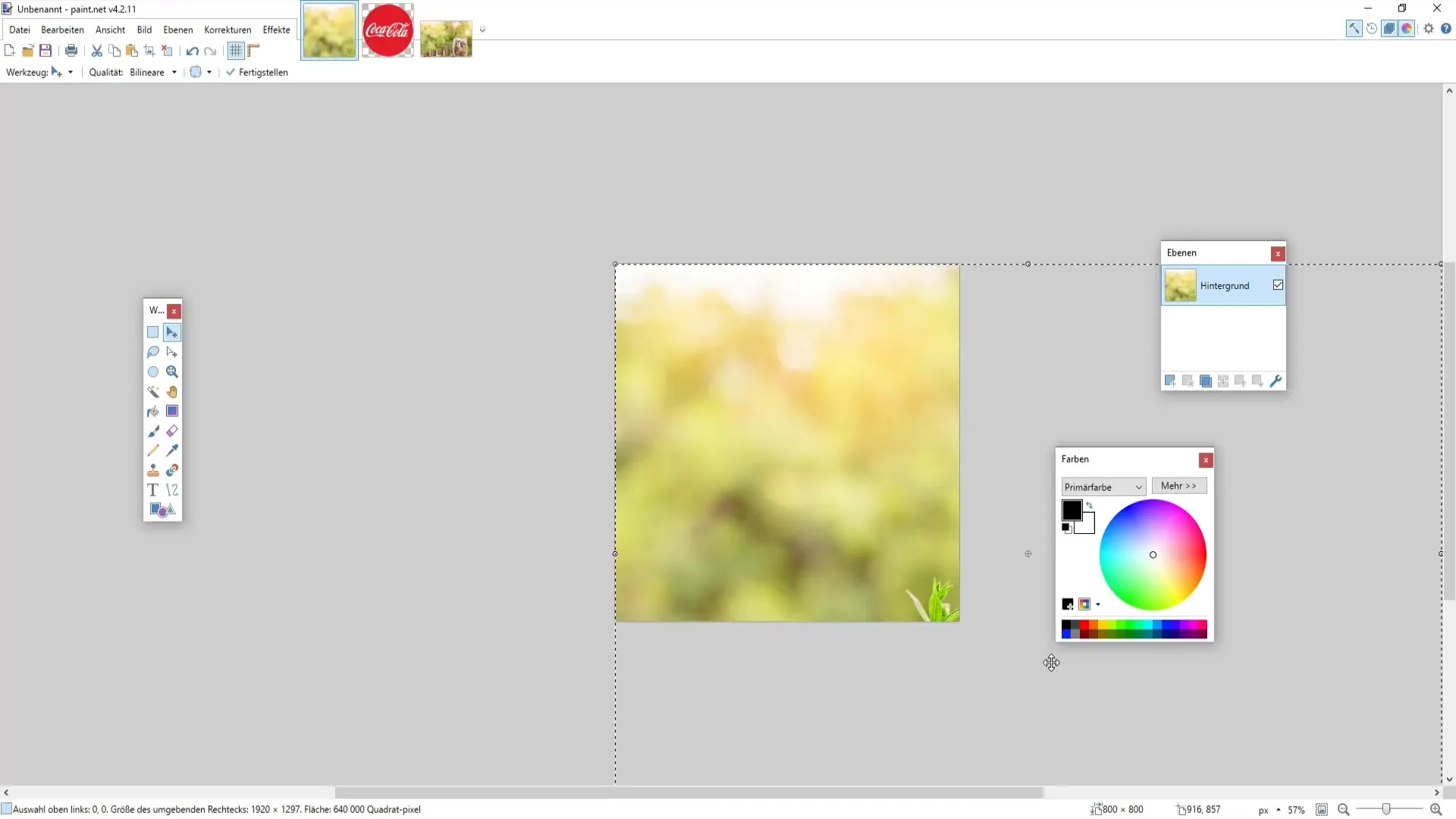
Pokud nejste spokojeni s textem, co se týče barvy nebo písma, můžete ho jednoduše smazat a napsat znovu. Dbejte na to, aby text nezapadl do pozadí. Bílá barva písma může být dobrá volba pro vyniknutí před pozadím.
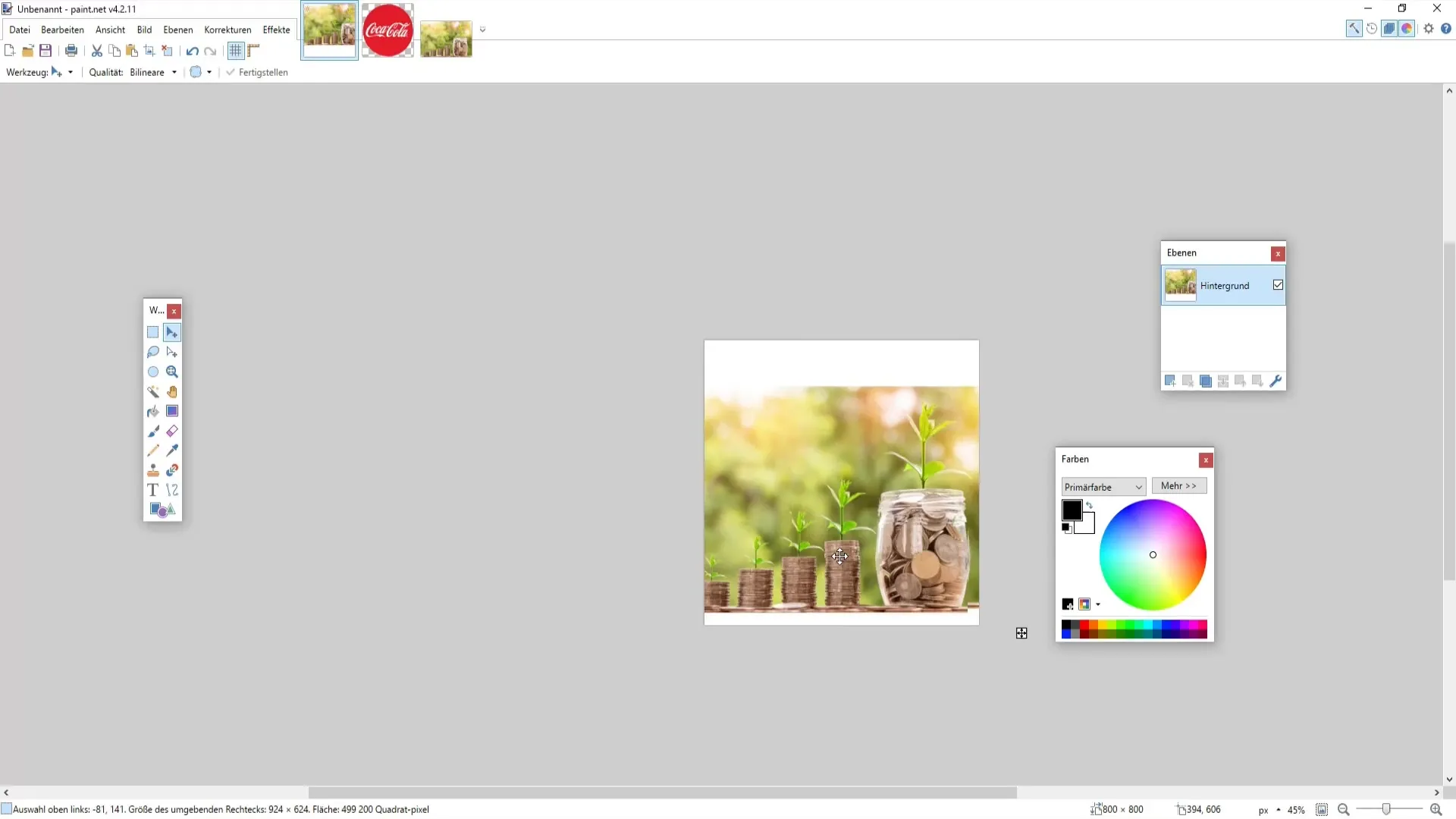
Po umístění textu a loga si dejte pozor, aby vše bylo proporcionální. Přesuňte textové a logové prvky přesně k okrajům obrázku, aby byl celkový vzhled harmonický.
Před uložením finálního produktu si ještě jednou prohlédněte příspěvek. Možná budete chtít upravit velikost textu nebo zvýšit stín. Čím více se pohrajete s prvky, tím profesionálnější bude výsledek.
Pokud potřebujete inspiraci a chcete vidět, jak by mohly vypadat ostatní příspěvky, podívejte se na různé profily na Instagramu. Procházení styly často vede k novým nápadům pro vaše vlastní rozložení.
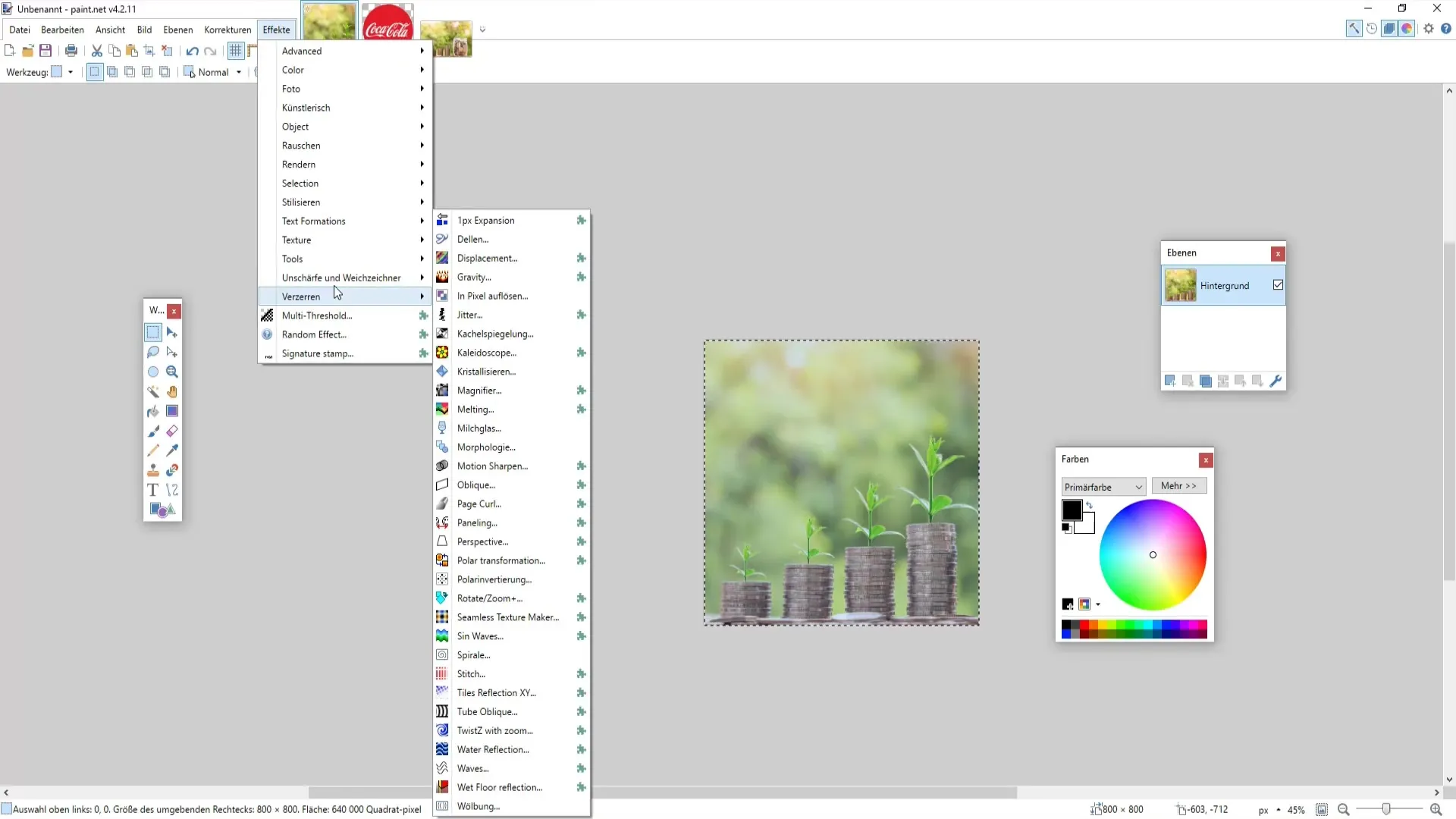
Nyní máte všechny kroky k vytvoření vašeho vlastního příspěvku s obrázkem v obrázku v programu Paint.NET. Mějte na paměti, že pravidelné cvičení vás vede k neustálému zlepšování!
Shrnutí
V této příručce jste se naučili, jak vytvořit v programu Paint.NET atraktivní Instagramový příspěvek s efektem obrázku v obrázku. Dozvěděli jste se, jak je důležitý výběr správných pozadí, log a písemností pro to, aby vaše grafika získala atraktivní viditelnost a styl.
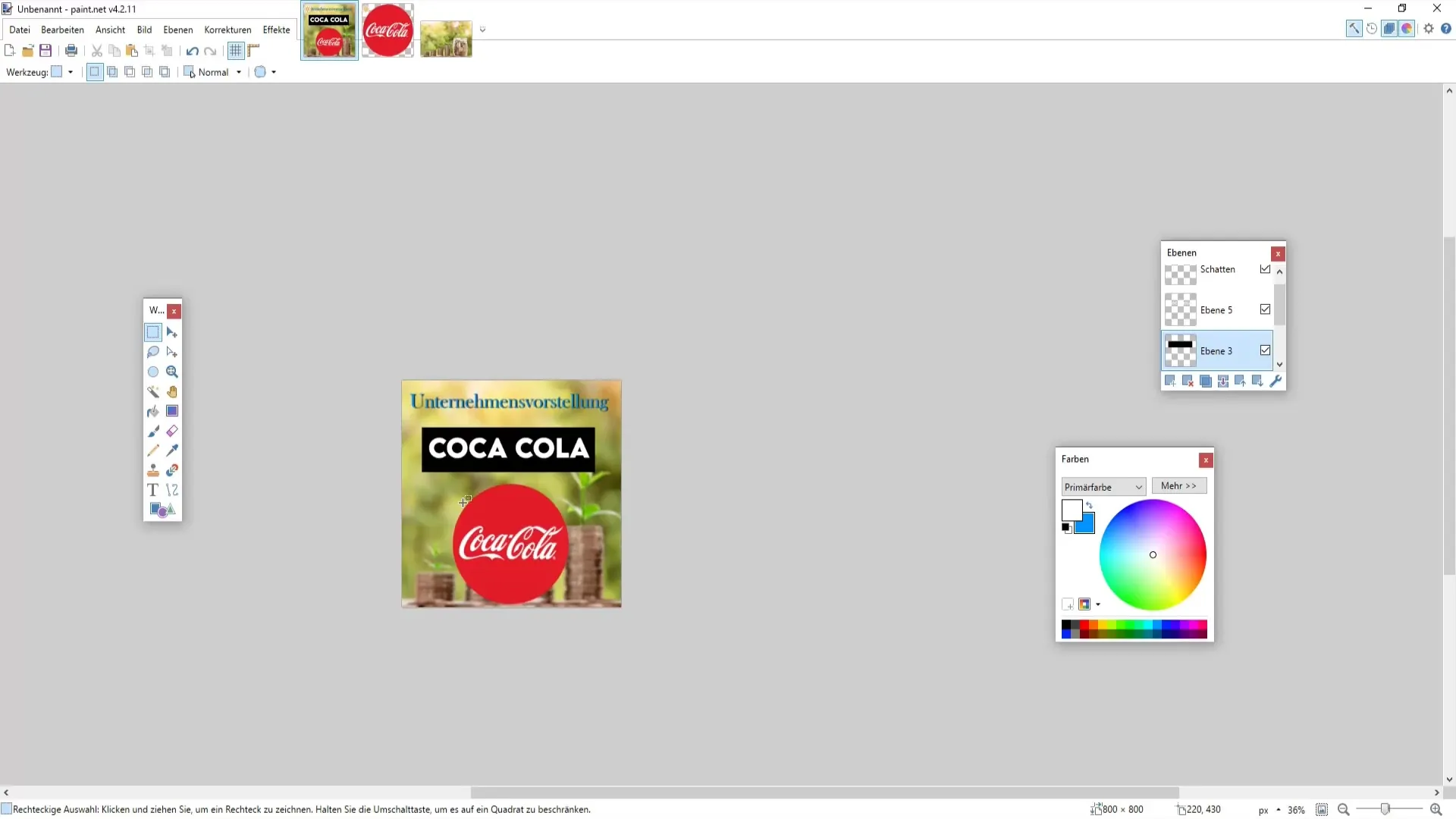
Často kladené dotazy
Jak mohu změnit velikost mého obrázku v programu Paint.NET?Vejděte do nabídky, vyberte "Obrázek" a klikněte na "Změnit velikost". Zadejte požadované rozměry.
Jak odstraním nechtěné části z loga?Použijte kouzelnou hůlku nebo obdélníkové nástroje k označení rušivých oblastí a stiskněte klávesu Delete.
Mohu vytvářet animované příspěvky i v programu Paint.NET?Ne, Paint.NET je primárně určen pro statické grafiky. Pro animace byste měli použít jiný program.
V jakých formátech můžu v programu Paint.NET uložit svou práci?Můžete svou práci uložit jako.pdn (souborový formát Paint.NET) a exportovat ji do formátů.png,.jpeg a dalších.
Existuje způsob, jak změnit můj text?Ano, vyberte nástroj pro psaní a poté v horním menu vyberte jiný typ písma nebo velikost.


